'>

إذا الصوت لا يعمل على الكمبيوتر المحمول من HP (سواء كان HP Pavilion أو HP Envy) ، فلا داعي للقلق. هذه هي قضية مشتركة. النبأ السار هو ، يمكنك إصلاح الصوت لا يعمل على كمبيوتر HP المحمول بسرعة وسهولة.
جرب هذه الإصلاحات
فيما يلي الحلول التي ساعدت الأشخاص في حل مشكلة الصوت. لست بحاجة إلى تجربتها جميعًا ؛ فقط اعمل في طريقك لأسفل حتى يعمل صوتك.
- استكشاف مشكلة الأجهزة وإصلاحها
- تحقق من إعدادات الصوت في نظام Windows الخاص بك
- قم بتحديث برنامج تشغيل الصوت الخاص بك
- أعد تثبيت برنامج تشغيل الصوت الخاص بك
الإصلاح 1: استكشاف مشكلة الأجهزة وإصلاحها
يمكن أن تتسبب مشكلة الجهاز في عدم عمل الصوت ، لذا يمكنك اتباع الإرشادات أدناه لاستكشاف مشكلة الصوت لديك وإصلاحها.
1. تحقق من السماعة على الكمبيوتر المحمول
من المحتمل أن يكون مكبر الصوت على الكمبيوتر المحمول يعمل فقط ، لذلك لا يعمل الصوت. تستطيع الق نظرة على السماعة على الكمبيوتر المحمول الخاص بك ولاحظ وجود أي قطعة قماش أو غبار على السماعة. تأكد من أن مكبر الصوت يعمل بشكل صحيح.
2. تحقق من مقبس سماعة الرأس أو سماعة الرأس
إذا كنت توصل سماعة الرأس بجهاز الكمبيوتر المحمول ، ولا يعمل الصوت عبر سماعة الرأس ، قطع الاتصال سماعة الرأس الخاصة بك من الكمبيوتر المحمول الخاص بك.
إذا عاد الصوت للعمل مرة أخرى ، فمن المفترض أن تكون هناك مشكلة في مقبس سماعة الرأس في الكمبيوتر المحمول ، لذا يمكنك ذلك نظف الرافعات بقطعة قطن أو فرشاة ناعمة ؛ أو يمكن أن تكون مشكلة في سماعة الرأس الخاصة بك ، استبدل بسلك سماعة رأس آخر أو جرب سماعة رأس جديدة أخرى لجعل الصوت يعمل من خلال سماعة الرأس الخاصة بك.
إذا كان الصوت لا يزال معطلاً ، فإليك الخطوة التالية التي يجب تجربتها ...
الإصلاح 2: تحقق من إعدادات الصوت في نظام Windows الخاص بك
إذا كان الجهاز يعمل بشكل صحيح ، فقد يكون سبب مشكلة الصوت هو إعدادات غير صحيحة في الكمبيوتر المحمول الخاص بك. اتبع الخطوات أدناه للتحقق من إعدادات صوتك.
1. تأكد من عدم كتم الصوت
تأكد من عدم كتم صوت رمز الصوت في الجزء السفلي الأيمن على سطح المكتب. انقر على أيقونة الصوت للتبديل بين كتم الصوت و صوت .
بالإضافة إلى ذلك ، يمكنك سحب ملف الصوت الى متوسط أو أقصى لمعرفة ما إذا كان هناك أي صوت.
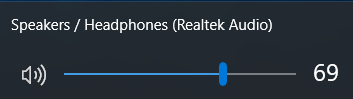
2. تأكد من تعيين جهاز الصوت الخاص بك كافتراضي
1) انقر بزر الماوس الأيمن فوق ملف رمز مستوى الصوت في الركن الأيمن السفلي ، وانقر فوق تشغيل الأجهزة .
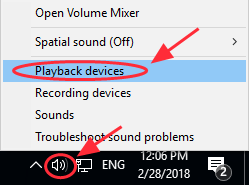
2) تحقق من جهاز الصوت الخاص بك في ملف تشغيل التبويب. تأكد من وجود ملف الشيك الأخضر بجوار جهاز الصوت الخاص بك ، وهذا يوضح أن جهاز الصوت الخاص بك هو إفتراضي جهاز تشغيل.
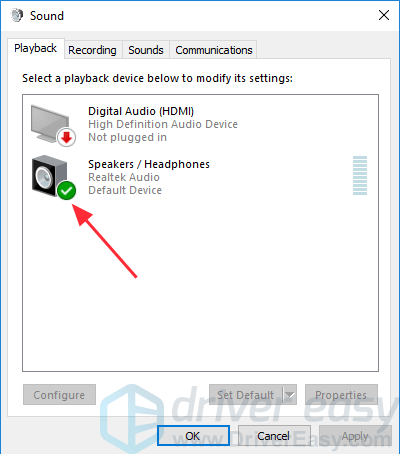
3) إذا لم يكن جهاز الصوت الخاص بك هو الجهاز الافتراضي ، فانقر فوق الوضع الإفتراضي . ثم اضغط حسنا للحفظ.
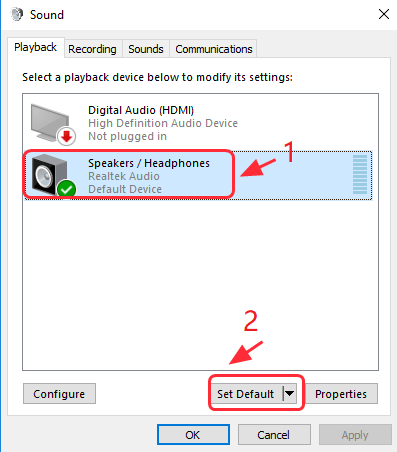
3) اختبر الصوت على الكمبيوتر المحمول الخاص بك حتى تعرف ما إذا كان هناك أي صوت.
3. تبديل تنسيق الصوت
إذا كان جهاز الصوت الخاص بك هو الجهاز الافتراضي ، ولكن لا تزال مشكلة الصوت قائمة ، يمكنك تغيير تنسيق الصوت لإصلاح المشكلة.
1) انقر بزر الماوس الأيمن فوق ملف رمز مستوى الصوت في الركن الأيمن السفلي ، وانقر فوق تشغيل الأجهزة .
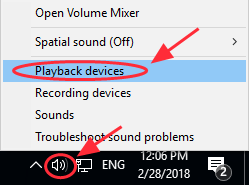
2) حدد جهاز الصوت الخاص بك في ملف تشغيل علامة التبويب وانقر فوق الخصائص .
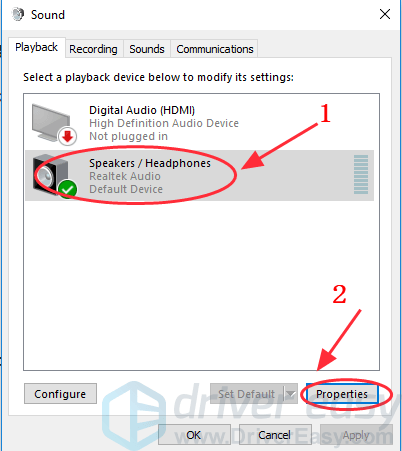
3) انقر المتقدمة . في التنسيق الافتراضي ، اختر معدل صوت مختلفًا آخر ، ثم انقر فوق اختبار زر. ثم قم بتشغيل الموسيقى أو الصوت للاختبار.
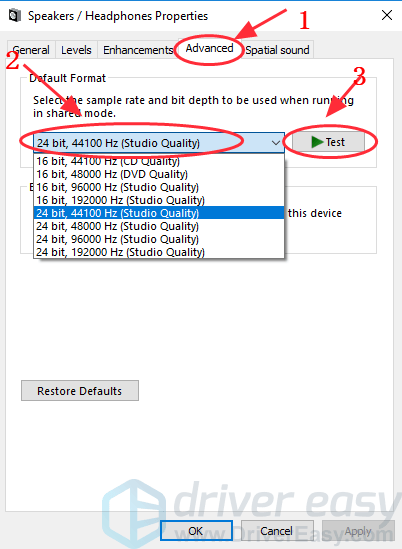
4) ستحتاج إلى تكرار ذلك حتى تجد تنسيق الصوت المناسب. بمجرد العثور على تنسيق الصوت المناسب للعمل ، انقر فوق حسنا لحفظ الإعدادات.
4. تأكد من تمكين جهاز الصوت في إدارة الأجهزة
إذا تم تعطيل جهاز الصوت الخاص بك في مدير الجهاز ، يتوقف الصوت عن العمل في الكمبيوتر المحمول.
1) فتح مدير الجهاز في الكمبيوتر المحمول الخاص بك.
2) انقر نقرًا مزدوجًا أجهزة التحكم بالصوت والفيديو والألعاب لتوسيعه.

3) تأكد من وجود ليس سهم لأسفل معروض بجوار رمز مستوى الصوت في جهاز الصوت ، مثل هذا:
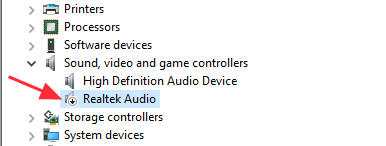
اذا كان السهم لأسفل يظهر على أيقونة مستوى الصوت ، يتم تعطيل جهاز الصوت. انقر بزر الماوس الأيمن فوق اسم الجهاز وحدد ممكن جهاز لتمكين جهاز الصوت الخاص بك.
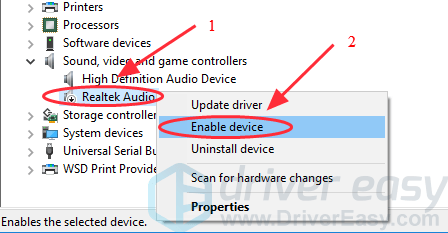
4) جرب الصوت لمعرفة ما إذا كان يعمل.
الإصلاح 3: قم بتحديث برنامج تشغيل الصوت الخاص بك
يمكن أن يتسبب برنامج تشغيل الصوت المفقود أو القديم في عدم عمل الصوت ، لذا يمكنك محاولة تحديث برنامج التشغيل الخاص بك إلى أحدث إصدار لإصلاح المشكلة.
هناك طريقتان لتحديث برامج التشغيل: يدويا و تلقائيا .
قم بتحديث برنامج تشغيل الصوت يدويًا - يمكنك تحديث برنامج تشغيل الصوت يدويًا من خلال البحث في ملف موقع الشركة المصنعة ، وابحث عن أحدث برنامج تشغيل صحيح يتوافق مع نظام التشغيل Windows ، وقم بتثبيته على جهاز الكمبيوتر. هذا يتطلب الوقت ومهارات الكمبيوتر.
تحديث برنامج تشغيل الصوت الخاص بك تلقائيًا - إذا لم يكن لديك الوقت أو الصبر لتحديث برامج التشغيل يدويًا ، فيمكنك تحديث برامج التشغيل تلقائيًا باستخدام سهولة القيادة .
سوف يتعرف Driver Easy تلقائيًا على نظامك ويعثر على برنامج التشغيل الصحيح لجهاز الكمبيوتر الخاص بك.
1) تحميل وتثبيت برنامج Driver Easy.
2) قم بتشغيل برنامج التشغيل Easy وانقر إفحص الآن . سيقوم Driver Easy بعد ذلك بفحص جهاز الكمبيوتر الخاص بك واكتشاف أي مشكلات في برامج التشغيل.
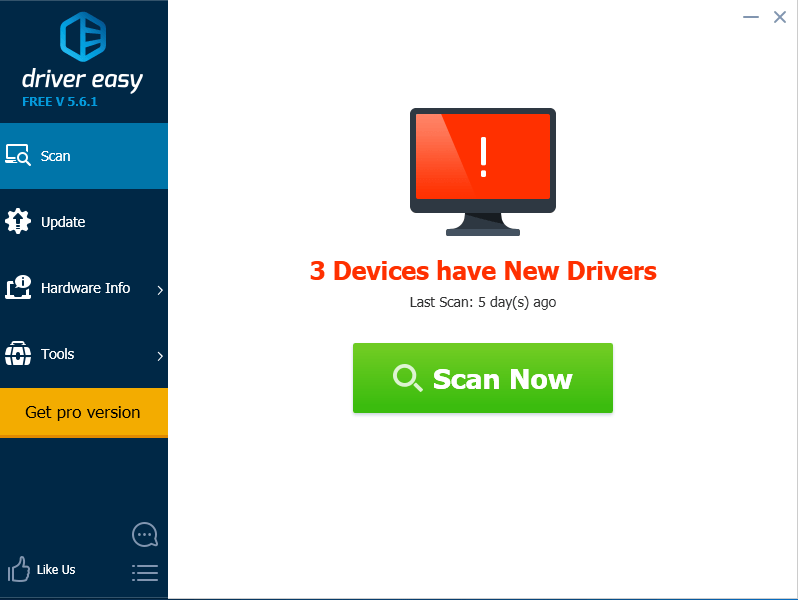
3) انقر فوق تحديث بجوار برنامج تشغيل الصوت الذي تم الإبلاغ عنه لتنزيل برنامج تشغيل الصوت الصحيح وتثبيته تلقائيًا (يمكنك القيام بذلك باستخدام ملف مجانا الإصدار).
أو انقر فوق تحديث الجميع لتنزيل وتثبيت أحدث برامج التشغيل الصحيحة المفقودة أو القديمة تلقائيًا (يتطلب ذلك نسخة للمحترفين . سيُطلب منك الترقية عند النقر فوق تحديث الكل).
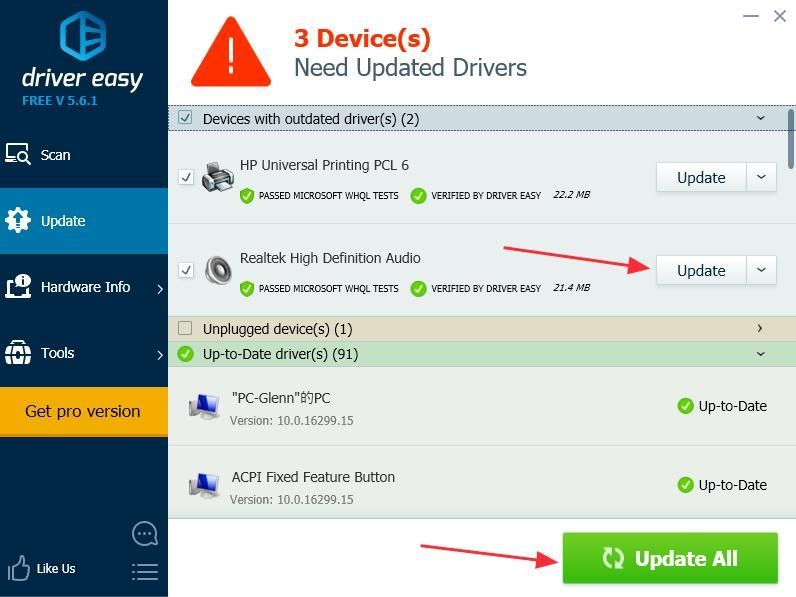
4) أعد تشغيل الكمبيوتر وتحقق من حل مشكلتك.
الإصلاح 4: أعد تثبيت برنامج تشغيل الصوت الخاص بك
يمكن أن يكون سبب مشكلة صوت الكمبيوتر المحمول من HP هو تلف برنامج التشغيل ، لذلك يمكنك إلغاء تثبيت برنامج تشغيل الصوت الموجود في الكمبيوتر المحمول وإعادة تثبيت برنامج تشغيل جديد لجهاز الصوت الخاص بك
1) فتح مدير الجهاز في الكمبيوتر المحمول الخاص بك.
2) انقر نقرًا مزدوجًا أجهزة التحكم بالصوت والفيديو والألعاب لتوسيعه.
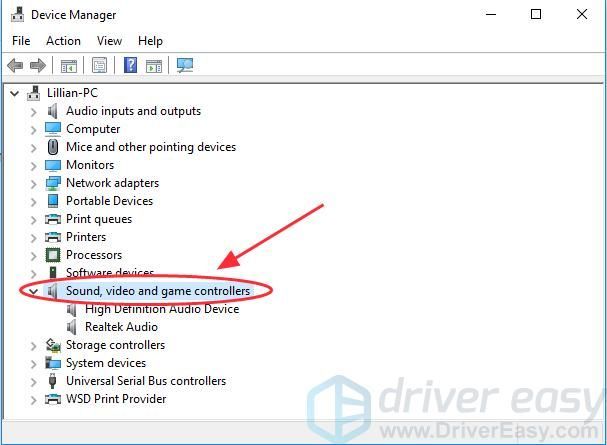
3) انقر بزر الماوس الأيمن فوق جهاز الصوت الخاص بك وانقر فوق جهاز إلغاء التثبيت .
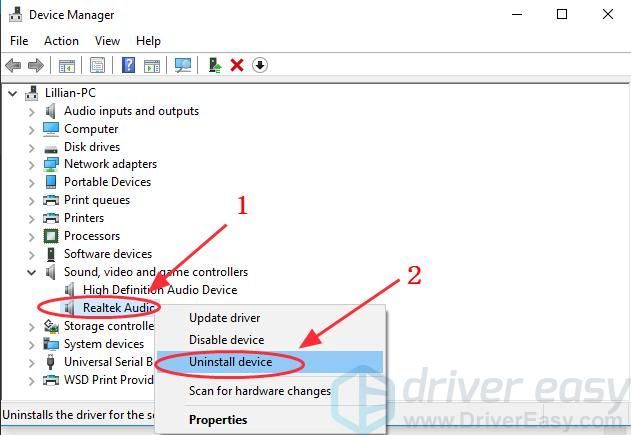
4) تؤكد إلغاء التثبيت. حدد المربع بجوار احذف برنامج التشغيل لهذا الجهاز إذا كان هناك خيار مثل هذا ، فقم بتأكيد الإزالة.
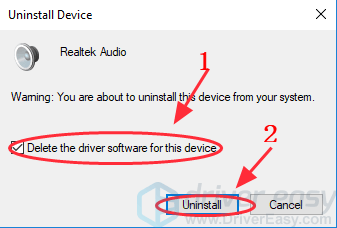
5) أعد تشغيل الكمبيوتر وسيقوم Windows تلقائيًا بتنزيل وتثبيت برنامج تشغيل الصوت لجهازك. بعد ذلك ، تحقق من الصوت لمعرفة ما إذا كان يعمل.
لم يحالفك الحظ بعد؟ حسنًا ، هذا هو الشيء التالي الذي يجب تجربته.
هؤلاء هم الأربعة حلول سهلة لإصلاح الصوت الذي لا يعمل على كمبيوتر HP المحمول . إذا كانت لديك أي أسئلة ، فلا تتردد في التعليق أدناه وسنرى ما يمكننا القيام به للمساعدة.
![[تم الحل] مركز قيادة Alienware لا يعمل](https://letmeknow.ch/img/knowledge/31/alienware-command-center-not-working.jpg)


![[تم الإصلاح] Sea of Thieves Voice Chat ليس / ميكروفون يعمل على الكمبيوتر](https://letmeknow.ch/img/knowledge/76/sea-thieves-voice-chat-not-mic-working-pc.jpg)

![[تم الحل] Warzone عالقة عند الاتصال بالخدمات عبر الإنترنت 2022](https://letmeknow.ch/img/knowledge/01/warzone-stuck-connecting-online-services-2022.png)
![كيفية إصلاح قلم XP لا يعمل [الدليل الكامل]](https://letmeknow.ch/img/common-errors/79/how-fix-xp-pen-not-working.jpg)